Saiba como proteger seu SSD e estender seu tempo de vida
Aumentar o desempenho do seu computador através de um SSD é a melhor escolha que você pode fazer, entretanto é importante saber como proteger e estender a vida útil do SSD.

Atualmente muitos fabricantes já estão mudando as unidades de disco rígido padrão (HDs) para SSDs, que são unidades de estado sólido. Eles executam a mesma função de um HD, porém os SSDs são menores e mais velozes.
E esse é o maior diferencial dessa tecnologia em relação ao HD, a velocidade de abertura de arquivos. Não importa se você tem um Mac ou um Windows, existem muitas razões para trocar o seu HD por um SSD.
Entretanto, apesar disso tudo, o SSD possui uma vida útil média de 3 mil a 10 mil ciclos de gravação. Ou seja, quanto mais dados por célula forem salvos, maior o nível de desgaste do equipamento. De um modo geral, você terá muito mais vida útil de um SSD do que de um disco rígido.
Mas, existem algumas maneiras que podem te ajudar a proteger e estender a vida útil do seu SSD e é sobre isso que vamos tratar neste artigo.
Confira na lista abaixo as cinco dicas para proteger e estender a vida útil do seu SSD.
1. Evite temperaturas extremas
Oscilações de temperatura prejudicam muitos eletrônicos e, com o SSD não seria diferente. Por isso, esteja atento aos picos extremos de calor do ambiente externo, especialmente por longos períodos.
Veja, por exemplo, essas duas comparações:
- SSD Kingston 240GB A400:
Faixa de temperatura operacional de 0º a 70ºC.
Temperatura de armazenamento de -40º a 85º C.
- HDD Western Digital Black:
Faixa de 5º a 55º C.
Temperatura de armazenamento de -40º a 70º C.
Essas informações podem parecer irrelevantes para grande parte dos usuários, entretanto pessoas que armazenam muitos dados por longo período como designers e fotógrafos, e até mesmo usuários corporativos, entendem a necessidade de cuidados com a temperatura.
A temperatura de armazenamento de um SSD pode afetar sua retenção de dados e, com certeza você não vai querer isso, certo?
2. Cuidado com quedas de energia
Outra questão super importante está na prevenção de quedas de energia durante o uso, tanto do seu computador, quanto em relação ao SSD.
Uma queda de tensão pode drenar a energia que um computador necessita para funcionar e causar diversos problemas, como por exemplo congelamentos do sistema, panes inesperadas resultando em perda de dados, arquivos corrompidos ou comprometimento de uma determinada parte do computador.
Portanto, ter um protetor contra surtos ou um estabilizador entre o computador e a tomada pode ser uma solução a considerar.

3. Não desfragmente seu SSD
A desfragmentação é um processo inútil nos computadores com SSD, pois pode danificar o software.
Desfragmentar um disco significa realocar arquivos e fazer com que a porção de armazenamento do aparelho seja otimizada.
Entretanto, diferente dos HDs, que com a desfragmentação levam os dados para mais perto do leitor para que ele se movimente menos e acesse mais rápido às informações, o SSD não utiliza leitores mecânicos, e sim processos elétricos e a informação pode ser acessada de qualquer lugar com a mesma rapidez.
Desfragmentando o SSD você estará gerando um grande consumo de espaço, o que pode reduzir a vida útil do equipamento.
4. Observe se o TRIM está ativo
Essencial para o SSD, o comando TRIM aumenta o seu desempenho, gera mais espaço livre e, além disso, aumenta a vida útil do dispositivo, já que menos ciclos de apagamento são usados.
Para checar se o TRIM está ativado, siga o passo a passo abaixo:
- Pressione as teclas Window + R e digite na caixa de diálogo “cmd.exe” ou na barra de pesquisa digite “prompt de comando” para abrir a janela.
- Na janela do Prompt de Comando, digite, sem as aspas: “fsutil behavior query disabledeletenotify” e tecle “Enter”;
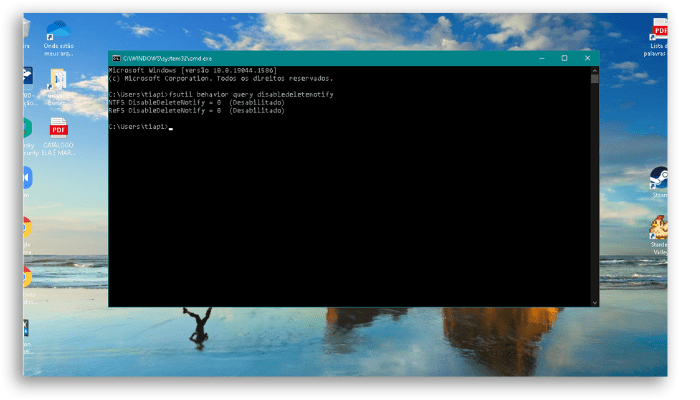
- Se a resposta for DisableDeleteNotify = 0, o TRIM está habilitado. Se for =1 ele está desabilitado.
- Caso apareça o valor “1”, você deve digitar o seguinte para habilitar o TRIM: “fsutil behavior set disabledeletenotify 0”. É necessário fornecer uma permissão antes de continuar.
A maneira como o TRIM funciona é que uma vez que algo é excluído, ele é removido da unidade; o sistema operacional envia um comando para apagar os dados completamente e não pode ser recuperado. Se você usar qualquer software de limpeza no SSD, ele degradará a vida útil do seu SSD, fazendo ciclos de gravação desnecessários.
5. Não realize escritas constantes
Esta dica é para quem usa os SSDs em conjunto com HDs comuns.
Uma boa maneira de aumentar a vida útil do seu disco sólido é evitar escritas nele. Ou seja, fazer com que menos arquivos sejam gravados nos drives, mantendo-os como unidades de leitura.
O ideal é gravar nos SSDs apenas arquivos de sistemas operacionais, softwares, jogos e dados, aqueles que você precisa acessar frequentemente e com rapidez.
Ao mesmo tempo, não é indicado armazenar arquivos de mídia nos SSDs visto que esse espaço seria desperdiçado.
O carregamento desses arquivos pode ser feito a partir de um HD sem qualquer problema ou lentidão. Então, nada de ficar baixando seus vídeos do Youtube, filmes e séries no seu SSD, hen?
Para finalizar, segue também alguns sinais que podem te ajudar a descobrir se a sua unidade de estado sólido está no final da vida:
- Erros envolvendo bad blocks
- Os arquivos não podem ser lidos ou gravados
- Seu sistema de arquivos precisa ser reparado
- Você experimenta falhas frequentes durante a inicialização
- Sua unidade de repente muda para somente leitura
E lembre-se, se o seu SSD estiver devidamente protegido pode ter certeza de que você terá um ótimo desempenho por muito tempo, talvez até mais do que os demais componentes do seu computador.
Gostou das nossas dicas de como proteger seu SSD e estender seu tempo de vida?
Com todas essas informações esperamos poder ter te ajudado. Caso ainda fiquem dúvidas, conta aqui pra gente nos comentários.
Aproveite e leia também:





